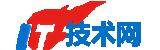AnyDesk安卓版是一款功能特别齐全的程序应用管理软件,打造一个非常专业化的安卓版客户端,用户可选择远程操控方式,直接远程查看详细的应用信息,给用户的生活和工作提供了非常大的便利,直接可以将设备进行远程连接,随时都可以进行远程访问,非常的方便。

AnyDesk安卓版软件优势:
1.用户在软件中可以轻松地远程访问电脑或者是其他的手机设备。
2.在使用的时候特别的流畅,不需要任何繁琐的功能设置。
3.包括具体的操作步骤都提供有详细的操作教程。

AnyDesk安卓版软件亮点:
1.快速的提高用户的工作效率,在线上远程操控的时候,可以随意打开设备当中的文件信息。
2.支持团队合作,有任何问题也能够得到及时的处理。
3.轻松感受专业化的远程维护,帮助用户解决一切设备问题。

AnyDesk安卓版常见问题
AnyDesk控制远程电脑有几种连接方式?
① 通过 AnyDesk 数字地址或 AnyDesk ID 连接
在联网的环境下启动 AnyDesk 之后,会自动分配得到一个 AnyDesk 地址(一串六位数字或者机器名@AD格式,如 654321 或 skying@ad),如图,别人可以通过这个”地址”连接到你的电脑。

而在「其他工作台」一栏中,输入别人的 AnyDesk 地址并点击连接按钮,即可向对方电脑发出控制的请求,待被控电脑点击「接受」之后 (如下图),即可开始远程控制对方桌面。

② 通过 IP 地址或机器名连接
如果想通过 IP 地址或者机器名进行直接连接,那么Anydesk必须在被控端电脑上进行安装。这种方式,控制端的AnyDesk使用TCP方式连接被控端电脑的7070端口并不会经过服务器中转。
③ 无人干预的远程访问
如果你希望能直接控制远程电脑,不想受控端总得有人点“接受”才能操作,在受控电脑上点击“AnyDesk 在电脑上安装”,并设置一个密码。只要被控电脑开机了,你就可以直接通过密码去控制了。
假如你需要经常控制某台电脑,无需受控端人工干预的连接方式会更加方便。给不太懂操作的长辈的电脑装后,有什么问题可以直接自己解决而不必教他们使用QQ,又或者,上班时也能控制家里的电脑下载等。

AnyDesk安卓版软件测评:
这款软件的实用性很强,用户在使用的时候需要通过网络的连接,然后与其他的远程设备建立关系以后,就可开启远程操控管理,非常的简单。